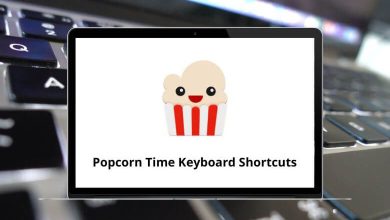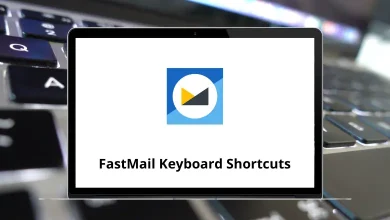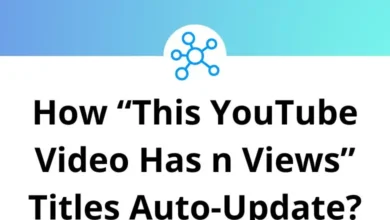In conclusion, learning Premiere Pro shortcut keys is a win-win solution for improving your editing experience. While these shortcuts might feel overwhelming for beginners, they significantly reduce the need for excessive mouse clicks, making the editing process more enjoyable.
Mastering the Premiere Pro shortcut keys listed below is an excellent way to boost productivity, allowing you to work faster and more efficiently.
Most used Premiere Pro Shortcut keys Action Premiere Pro Shortcut keys Premiere Pro Shortcut keys New Project Ctrl + Shift + N Command + Shift + N Save Project Ctrl + S Command + S Save As Ctrl + Shift + S Command + Shift + S Save Copy Ctrl + Alt + S Command + Option + S Close Ctrl + W Command + W Title Ctrl + T Command + T Open Existing Project Ctrl + O Command + O Open in Adobe Bridge Ctrl + Alt + O Command + Option + O Sequence Ctrl + N Command + N Exit Ctrl + Q Command + Q Import Ctrl + I Command + I Import from the media browser Ctrl + Alt + I Command + Option + I Media Ctrl + M Command + M Find Ctrl + F Command + F Selection Ctrl + Shift + H Command + Shift + H Copy Ctrl + C Command + C Cut Ctrl + X Command + X Paste Ctrl + V Command + V Undo Ctrl + Z Command + Z Redo Ctrl + Y Command + Y Select All Ctrl + A Command + A Deselect All Ctrl + Shift + A Command + Shift + A Edit Ctrl + E Command + E Paste Insert Ctrl + Shift + V Command + Shift + V Paste Attributes Ctrl + Alt + V Command + Option + V Clear Delete Delete Delete forever Shift + Delete Shift + Delete Duplicate Ctrl + Shift + / Command + Shift + /
Window Shortcuts Action Adobe Premiere Pro Shortcuts Windows Adobe Premiere Pro Shortcuts Mac Project Shift + 1 Shift + 1 Source Monitor Shift + 2 Shift + 2 Timeline Shif + 3 Shift + 3 Program monitor Shift + 4 Shift + 4 Effect control Shift + 5 Shift + 5 Audio track mixer Shift + 6 Shift + 6 Effects Shift + 7 Shift + 7 Media browser Shift + 8 Shift + 8 Audio clip mixer Shift + 9 Shift + 9 Cut to camera Ctrl + 1..9 Command + 1..9 Clear poster frame Ctrl + Shift + P Command + Shift + P Export frame Ctrl + Shift + E Command + Shift + E Select Camera 1..9 1..9
Tools Shortcuts Action Premiere Pro Shortcuts Windows Premiere Pro Shortcuts Mac Track select tool A A Ripple edit tool B B Razor tool C C Hand tool H H Rolling edit tool N N Pen tool P P Slide tool U U Selection tool V V Slip tool Y Y Zoom tool Z Z
Clipping Shortcuts Action Premiere Pro Shortcut keys Premiere Pro Shortcut keys Link Ctrl + L Command + L Group Ctrl + G Command + G Ungroup Ctrl + Shift + G Command + Shift + G Speed Ctrl + R Command + R Capture F5 F5 Insert , , Overwrite . . Add edit Ctrl + K Command + K Add edit to track Ctrl + Shift + K Command + Shift + K Video transition Ctrl + D Command + D Audio Transition Ctrl + Shift + D Command + Shift + D Reverse match frame Shift + R Shift + R Zoom in + + Zoom out – – Snap S S Go to the selected clip and start Shift + Home Shift + Home Go to the selected clip end Shift + End Shift + End Minimize all tracks Shift + – Shift + –
Marker Operation Shortcuts Action Premiere Pro Shortcuts Windows Premiere Pro Shortcuts Mac Mark in I I Mark out O O Mark clip X X Mark selection / / Go to in Shift + I Shift + I Go to out Shift + O Shift + O Clear in Ctrl + Shift + I Command + Shift + I Clear out Ctrl + Shift + O Command + Shift + O Add marker M M Previous marker Ctrl + Shift + M Command + Shift + M Next marker Shift + M Shift + M Clear current marker Ctrl + Alt + M Command + Option + M Left align Ctrl + Shift + L Command + Shift + L Center align Ctrl + Shift + C Command + Shift + C Right align Ctrl + Shift + R Command + Shift + R Stopping tab Ctrl + Shift + T Command + Shift + T Templates Ctrl + J Command + J
Panel Shortcuts Action Premiere Pro Shortcuts Premiere Pro Shortcuts Record video V V Record Audio A A Eject E E Fast forward F F Go to in point Q Q Go to out point W W Rewind R R Record G G Stop S S Step back Left Arrow key Left Arrow key Step forward Right Arrow key Right Arrow key Remove effects or delete an item Backspace Backspace Play Spacebar Spacebar Record on or off 0 0 Next Down Arrow key Down Arrow key Previous Up Arrow key Down Arrow key
The above Premiere Pro shortcut keys list will free up some of your hours to explore more in the creative field. It is just a myth that you will be working like a machine if you remember these Premiere Pro shortcuts. Have a look at Camtasia shortcuts , it is an alternative tool for Adobe Premiere Pro.
READ NEXT: